- 系统
- 教程
- 软件
- 安卓
时间:2021-01-07 来源:u小马 访问:次
操作Win10正式版电脑总会出现各种故障问题,这不一位用户说重装Win10系统后打不了字,导致很多操作都无法使用,打不出字就没办法聊天,没办法查找资料。电脑打不出字体的原因很多,可能是电脑中毒,或输入法本身问题,不管什么原因,首先要找到故障原因,然后对症下药解决。接下去小编和大家分享重装Win10系统打不出字的解决方法。

情况一:Win10系统无法输入中文语言
当Win10系统无法输入中文语言时,我们需要重启一下“输入法”程序。
解决方法一:运行命令重启输入法
1、右键单击“开始”菜单,在弹出的菜单列表中点击“运行”选项。
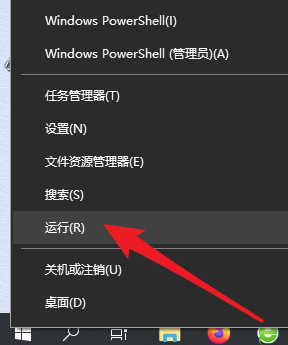
2、在运行窗口中输入“ctfmon”命令,按下回车键,此时输入法的相关服务就会重新加载。
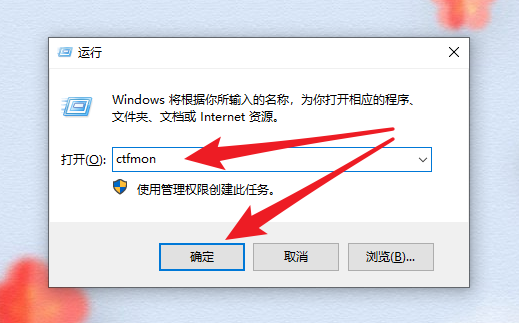
解决方法二:计算机管理启动输入法
1、右键单击“开始”菜单,选择“计算机管理”选项打开。
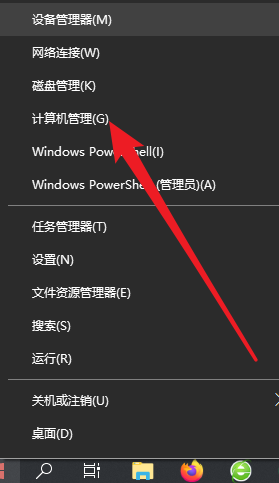
2、打开了计算机管理界面后,在左侧列表中依次展开“任务计划程序库”-“Microsoft”-“Windows”。
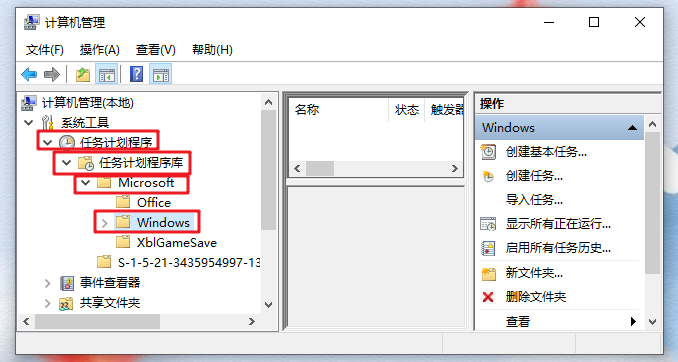
3、在Windows下找到并点击“TextServicesFramework”,在右侧界面右键单击“MsCtrMonitor”选项,选择“运行”。
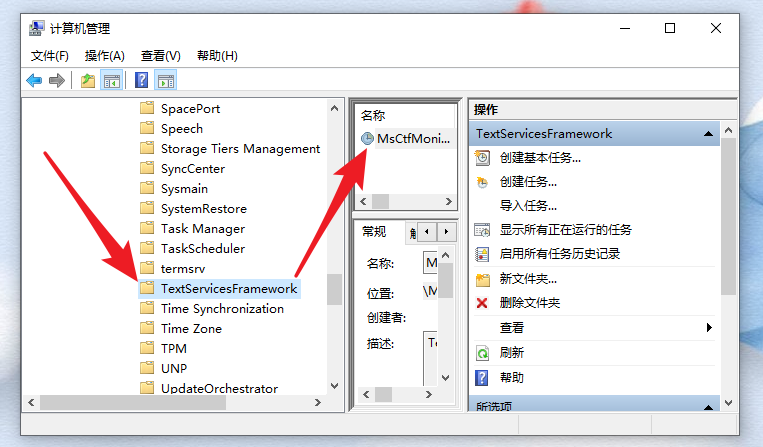
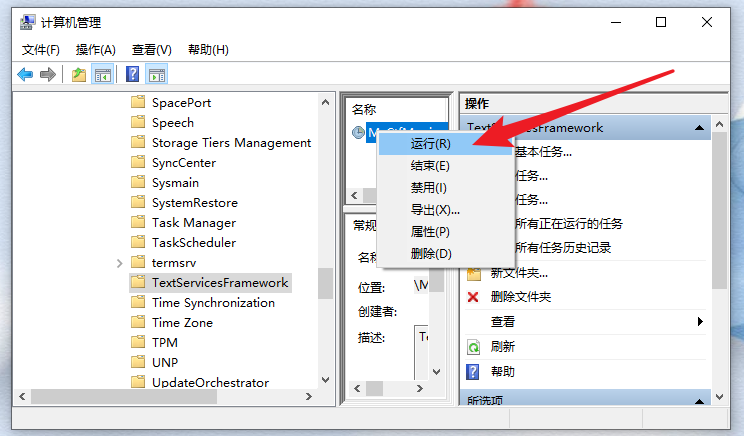
4、此时MsCtrMonitor选项显示正在运行的话,就说明输入法的相关服务已经启动成功,那么就可以使用Windows10中文输入法了。
情况二:Win10重装系统页面打不了字
还有一种情况是,在Win10重装系统页面打不了字,软键盘也使用不了,就如下图所示。别着急,针对这一情况,下面也有对应的解决方法。
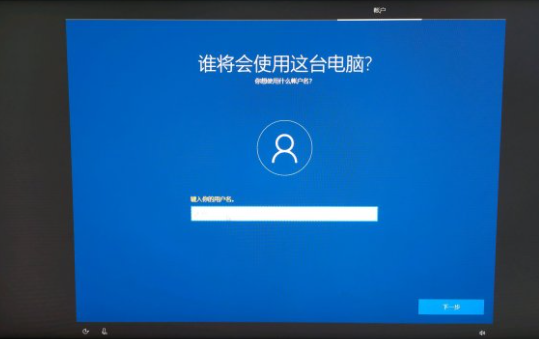
解决方法:关掉IME为后缀的进程
1、先按shift+f10,弹出cmd,然后输入“taskmgr.exe”,然后按Enter键,就能打开任务管理器了,选择关掉一个IME为后缀的进程就可以了。
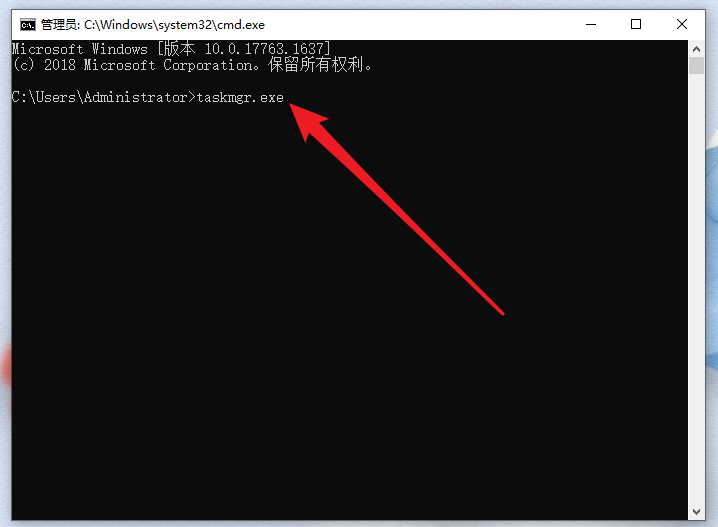
以上就是小编给你带来的有效解决Win10不能打字问题方法,我们使用电脑,当然需要用到打字这个功能了,像小编这个网站编辑的工作,如果Windows10系统不能打字,小编一天的工资就没了,小编我还要养家糊口的,所以还不会解决,就可以参考小编这个方法了。





